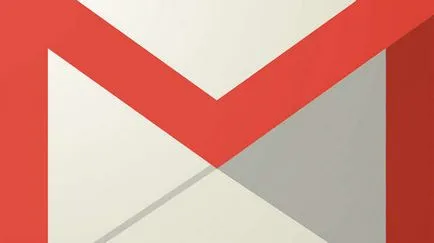рутер настройките MikroTik (Mikrotik) от нулата за манекени, нулиране паролата по подразбиране
Технически компоненти на продуктите, посочени RouterBOARD. и софтуерни RouterOS.
Производител привлича вниманието на клиентите следните предимства:
Но, има няколко недостатъци:
- Ако трябва да наистина безпроблемна работа. MikroTik нещо, което едва ли е подходящ. Но това е съвсем различно ниво на желязо (множествена захранвания, излишни всичко, както и други удоволствия от живота). Въпреки това, съществуват примери за изпълнение на множество RouterOS x86 сървъри VMware + отказоустойчивост, и VRRP съзнателно измислени.
- Основният софтуер недостатък е липсата на MikroTik криптирана връзка.
настройките на маршрутизатора Mikrotik
За да конфигурирате рутера ви е нужно:
- Интернет кабел от вашия доставчик на мрежови услуги.
- Персонален компютър или лаптоп, който ще се проведе и всички основни настройки.
- В действителност, самата рутера.
Как да се свържете към отдалечен работен плот
- Кабелът от властта на доставчика на интернет услуги, трябва да се свърже с първата порта на рутера.
- На следващо място, рутера трябва да се свърже към компютър чрез кабел, който идва с устройството.
- Сега можем да се свържем само устройството към захранването и се свържете с Wi-Fi всичките си джаджи.

Така че основната фаза на работа е свършена и сега можем само да създаде своя собствена безжична връзка:
Най-добър все още държи манипулации от автоматизиран софтуер. За да направите това ще трябва да изтеглите, инсталирате и активирате.
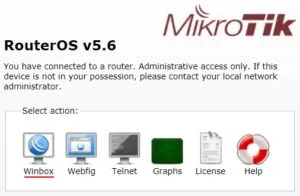
- На първо място, трябва да стартирате програмата и да изберете елемента показване на рутери.
- трябва да изберете вашето устройство и натиснете връзката от списъка с наличните джаджи. Трябва да въведете стандартната потребителското име и парола: администратор.
Web интерфейс - какво е това
- Ip отворете менюто и изберете опция DHCP Client.
- Преди потребителят отваря нова контекстното меню, където можете да изберете етикет с червен кръст.
- Освен това, той се отваря списъка нарича интерфейс. , където можете да изберете ether1 интерфейс.
- За да запаметите настройките, щракнете върху OK.
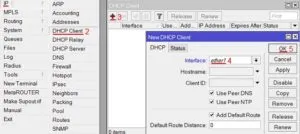
Конфигуриране на PPPoE
Конфигуриране на PPPoE доста проста и се състои от няколко етапа:
- Необходимо е да отворите програмата и изберете менюто в лявата MikroTik ПЧП.
- Изберете етикет с червен X и изберете PPPoE клиент.
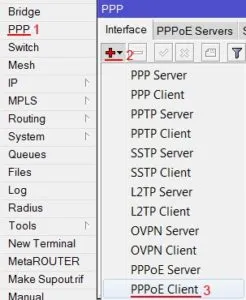
Сега, преминете направо към връзката за настройка PPPoE:
- В полето Име, посочва името на връзката.
- Интерфейсът на елемента от менюто трябва да бъде избран ether1 и отворете раздела за набиране Out.
- Попълнете необходимите данни за потребителя и да запазите промените.
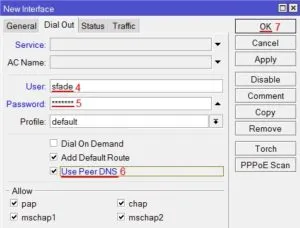
смяна на паролата
За да промените паролата ви е нужно:
- Отворете менюто System и изберете менюто за потребителя.
- Администраторът на етикета трябва да щракнете с левия бутон на мишката два пъти, и парола.
- Ние навлизаме потребителски данни и да ги потвърди.
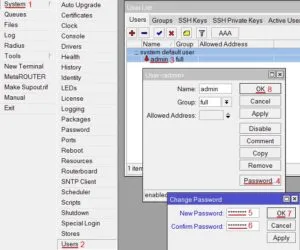
Възстановяване на настройките по подразбиране
Важен параметър за всеки рутер е способността да се изчисти. Задължително, тя може в случаите, когато поради софтуерен бъг отлетя всички настройки и рутера вече не е разпространение на безжичната връзка. Тя извършва това действие и чрез програма Winbox. За да направите това, направете следното:
- Ляво, за да изберете елемент от менюто и нов терминал в прозореца трябва да въведете командата система. и след това, нулиране.
- За да потвърдите своя избор, трябва да натиснете Y на клавиатурата и да рестартирате устройството. По този начин, всички настройки на притурката ще бъде напълно изчистени. и неговия софтуер ще се върне към фабриката.
- След като устройството е нулиране, потребителят ще трябва да въведете отново специализирана програма и провеждане на дейностите, които са описани в предишния инструкции за свързване.
- Преди да се появи прозорец с информация за потребителя, където трябва да изберете конфигурация Remove и рестартирайте рутера отново.
Как да се спъвам кабел (усукана двойка) за мрежа и Интернет
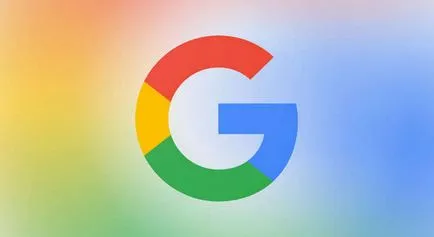

Каква е операционната система? Видове операционни системи
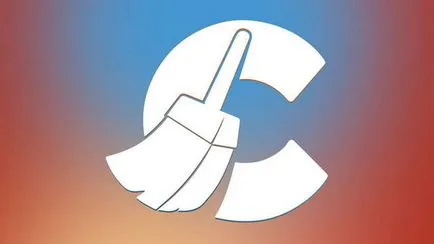
Ccleaner - как да почистите вашия компютър от прах?
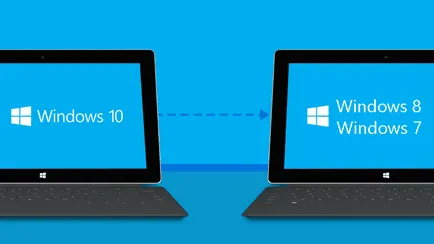
Как да се върнете, Windows 10 или Windows 7 8.1
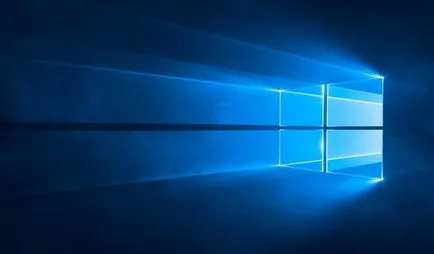
Акаунти и семейна безопасност на Windows 10
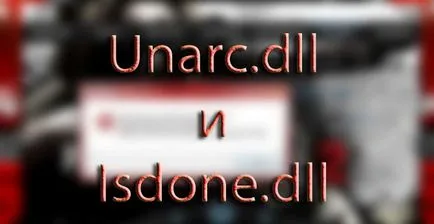
Как да се коригират грешки и isdone.dll unarc.dll

Как да се регистрирате Yandex Mail